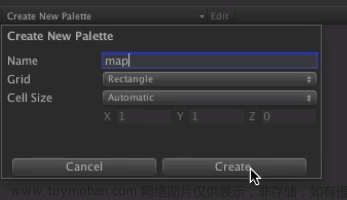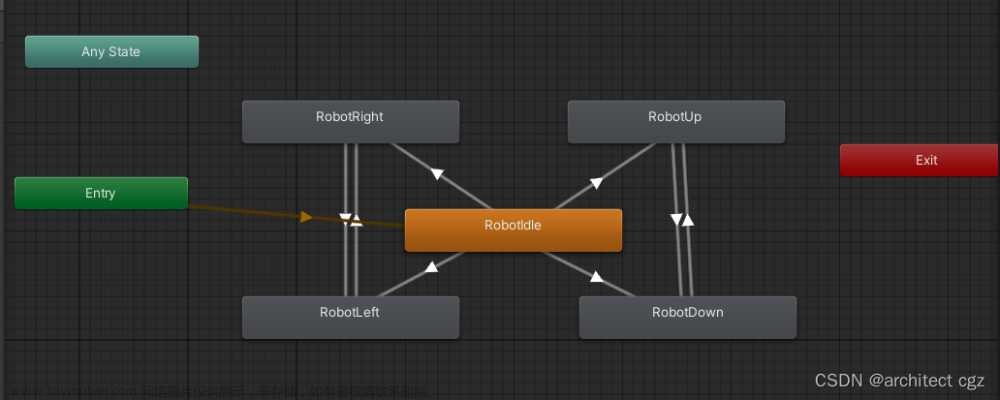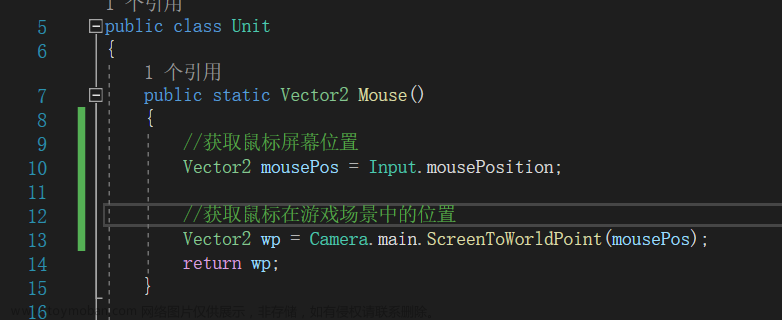我们把游戏开发中的Sprite叫做精灵对象,简称精灵,就是游戏中的一个具有行为的元素。
创建精灵 (GameObject > 2D Object > Sprite) 时,Unity 会自动创建一个附加了 Sprite Renderer 组件的游戏对象。还可以通过 Components 菜单 (Component > Rendering > Sprite Renderer) 将该组件添加到现有的游戏对象。(如下图,Unity版本为2021.3.5f1c1)


上左图,Sprites子级下依次为方形精灵、圆形精灵、胶囊精灵、菱形精灵、六角平定精灵、六角尖顶精灵、9切片精灵。(如下图)

Sprite Renderer 组件用于渲染精灵对象并控制其在场景中的可视化效果,下面介绍该组件:
属性
Sprite:2D图形对象,将图片素材拖拽到此处,即可生成游戏对象。
Color:着色,效果如下图。

Filp:以X轴或Y轴进行翻转。
Draw Mode:有三个模式,分别是Simple、Sliced、Tiled,介绍如下:
Simple模式(默认):可以只有缩放。
Sliced模式:9切片精灵(下面有介绍)选择此模式,非9切片时,和Simple模式效果一样。
Tiled模式:缩放9切片精灵,有两个模式,分别是Continuous(连续)和Adaptive(自适应),效果如下图。

9-Sliced( 9 切片)是一种二维技术,它允许你以不同的尺寸重复使用一幅图像,而不需要准备多个Asset。它涉及到将图像分割成九个部分,以便当你调整Sprite的大小时,不同的部分以不同的方式缩放或平铺(也就是以网格的形式重复),以保持Sprite的比例。这在创建图案或纹理时非常有用,比如2D环境中的墙壁或地板。
Mask Interaction:精灵遮罩交互,有三种模式,分别是None(默认)、Visible Inside Mask(面罩内可见)、Visible Outside Mask(面罩外可见),需搭配Sprite Mask(Component > Rendering > Sprite Mask)组件使用,如下图。

Sprite Mask用于隐藏或显示一个Sprite或一组Sprite的部分。Sprite Mask只影响到使用Sprite Renderer组件的对象。首先需要给Sprite Mask组件拖拽精灵,Sprite Mask组件会自动识别精灵的大小,要保证精灵比Sprite Renderer组件中的精灵小,当Mask Interaction选择Visible Inside Mask模式时,效果如下图左所示,当Mask Interaction选择Visible Outside Mask模式时,效果如下图右所示。

精灵排序点 (Sprite Sort Point) :在计算精灵和摄像机之间的距离时,在精灵中心 (Center) 或其轴心点 (Pivot Point) 之间进行选择。
Material:材质。文章来源:https://www.toymoban.com/news/detail-452499.html
Additional Settings:其他设置,主要是设置图层和图层排序,在2D游戏开发中属性Layer也相当重要。文章来源地址https://www.toymoban.com/news/detail-452499.html
到了这里,关于【Unity2d】Sprite Renderer精灵渲染器的文章就介绍完了。如果您还想了解更多内容,请在右上角搜索TOY模板网以前的文章或继续浏览下面的相关文章,希望大家以后多多支持TOY模板网!